Disfruta de las funciones de la Game Bar en tu Samsung Smart TV 2025
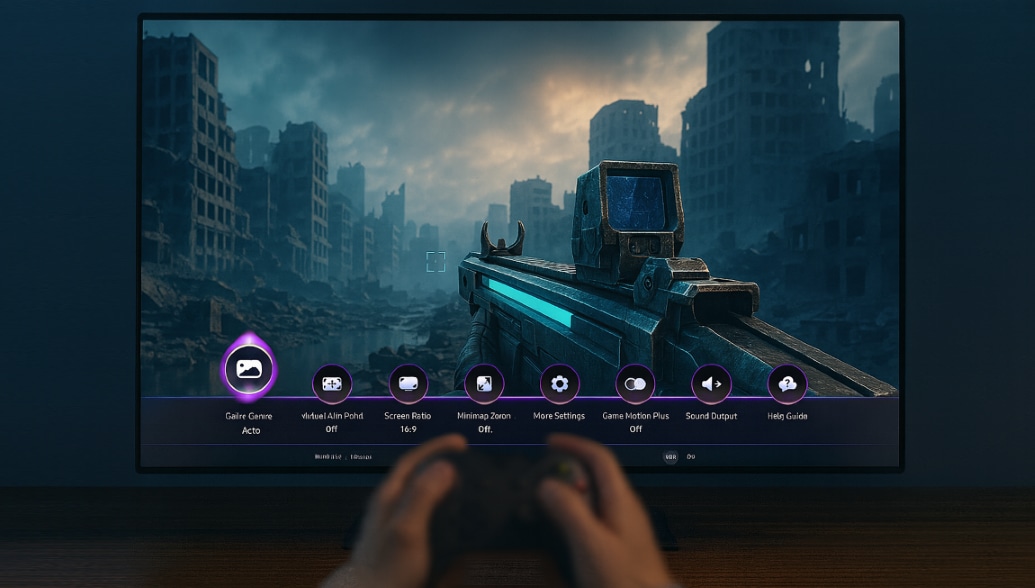
Smooth control y una imagen clara son esenciales para ganar en el juego. Game Bar de los televisores Smart TV Samsung 2025 ayuda a reducir el lag, mejorar la visibilidad y ajustar la configuración de pantalla en tiempo real. Con Ultrawide GameView, los jugadores de PC pueden ampliar su vista para una experiencia más inmersiva.
Nota: Game Bar es compatible con los televisores Smart TV Samsung 2025 modelo Q7F o superiores.
Presentando Game Bar
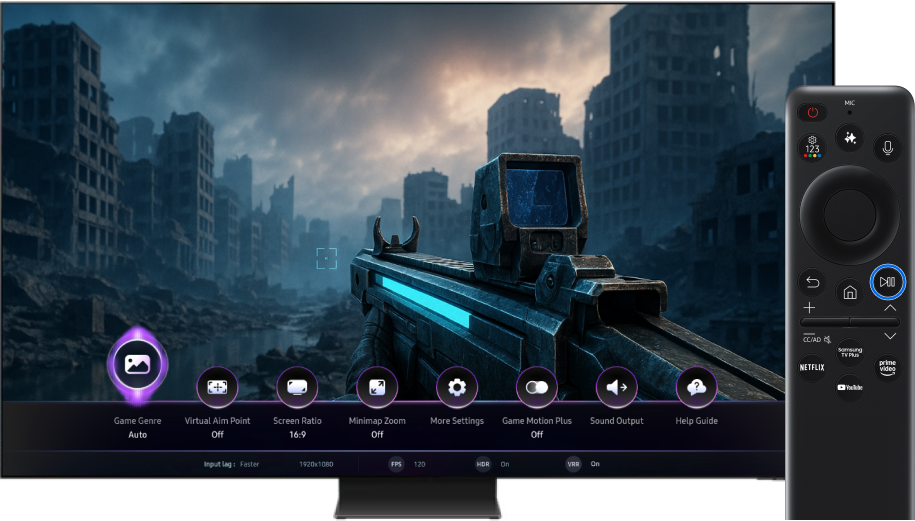
Game Bar en los Smart TV Samsung 2025 brinda a los jugadores acceso rápido y conveniente a datos clave de rendimiento y controles de funciones, todo en un solo lugar. Cuando el Modo Juego está configurado en ON o AUTO, mantén presionado el botón de Play /Pause en el Smart Remote Samsung para abrir Game Bar. Muestra información en tiempo real como el retardo de entrada, resolución, velocidad de fotogramas (FPS), estado HDR y valores de VRR, además de proporcionar accesos directos a herramientas y configuraciones de juego comúnmente utilizadas.
Funciones clave incluyen:
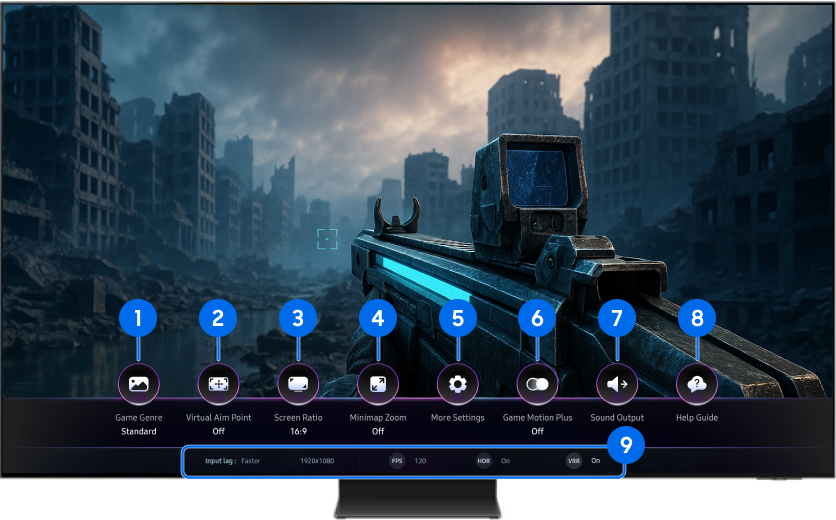
Ajusta la configuración de imagen y sonido según el tipo de juego o selecciona Automático para activar IA Auto Game Mode. Esta función identifica el título del juego y aplica automáticamente los ajustes audiovisuales óptimos. En 2025, esta compatibilidad se extiende más allá de las consolas e incluye también fuentes de juegos en PC.
Agrega una retícula de mira visible en el centro de la pantalla para mejorar la precisión.
Cambia entre relaciones de aspecto de pantalla.
Ajusta la posición y el tamaño del minimapa en pantalla. A partir de los modelos de TV Samsung 2025, la nueva función de Detección automática del minimapa identifica automáticamente dónde se encuentra el minimapa analizando la pantalla del juego. Cuando el Zoom del minimapa está activado, el televisor detecta la ubicación fija del minimapa y realiza un acercamiento sin necesidad de ajustes manuales.
Abre el menú completo de Configuración del Modo Juego para acceder a más opciones de configuración.
Mejora la fluidez del movimiento y reduce el retardo de entrada para optimizar juegos de acción rápida, como juegos de rol y aventuras.
• Si VRR está activado, Game Motion Plus se desactivará.
Cambie entre dispositivos de audio conectados, TV speakers, soundbars o auriculares Bluetooth.
Accede a descripciones y guías de uso para cada opción disponible en Game Bar.
• Retardo de entrada: Indica la respuesta de entrada en tiempo real.
• Resolución: Muestra la resolución actual del juego.
• FPS: Muestra la velocidad de fotogramas en tiempo real; dinámica si VRR está activado.
• HDR: Aparece activado cuando el contenido HDR está activo.
• VRR: Muestra el valor de VRR o FreeSync cuando está en uso.
Ultrawide GameView para jugadores de PC

Game Bar facilita disfrutar de un campo de visión más amplio al usar un Smart TV Samsung 2025. Para comenzar:
Paso 1. Mantén presionado el botón de Play/Pause en el control remoto para abrir Game Bar.
Paso 2. Cambia la relación de aspecto a 21:9 o 32:9.
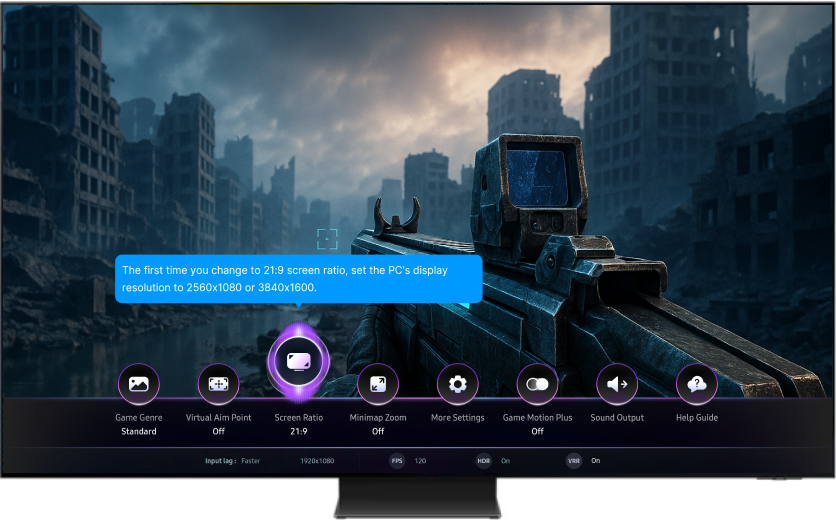
Paso 3. Configura la resolución de la PC al valor adecuado. Esto solo es necesario al cambiar a una relación de aspecto de pantalla de 21:9 o 32:9 por primera vez:
• 21:9: Configure la resolución de la PC a 2560×1080 o 3840×1600 (60 Hz / 120 Hz / 144 Hz)
• 32:9: Configure la resolución de la PC a 3840×1080 (60 Hz / 120 Hz / 144 Hz)
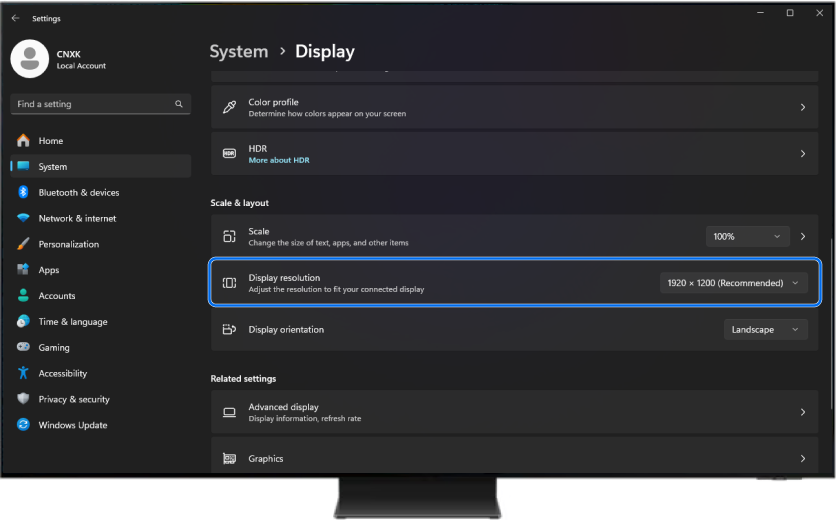
Nota:
- La compatibilidad con 120 Hz puede variar según el modelo.
- Los siguientes modelos admiten 144 Hz: QN990F, QN950F, QN90F, S95F, S90F, QN85F, QN80F y QN70F.
- La relación de aspecto 32:9 solo es compatible con juegos de PC con resolución Ultrawide.
Paso 4. Inicia un juego que admita la resolución Ultrawide.
Ajustar la posición de la pantalla al usar Ultrawide GameView

Para mover la posición de la pantalla hacia arriba, al centro o hacia abajo mientras usas Ultrawide GameView, presiona el botón Subir o Bajar canal en el control remoto.
Solucionar problemas con la relación de aspecto de la pantalla
Si Ultrawide GameView no se muestra correctamente:
1. Asegúrate de que el juego sea compatible con la resolución 21:9 o 32:9.
2. Configura la resolución de pantalla de la PC a 21:9 (3840 x 1600 o 2560 x 1080) o 32:9 (3840 x 1080).
Nota: Después de configurar la resolución de la PC por primera vez, puedes configurar Ultrawide GameView directamente desde Game Bar.
3. Sal del juego, configura Ultrawide GameView en Game Bar y luego reinicia el juego.
Nota:
- La relación de aspecto de la pantalla no se puede cambiar mientras el juego está en marcha.
- Algunos juegos pueden requerir que la relación de aspecto se ajuste manualmente en la configuración.
- Usa los botones de canal arriba/abajo del control remoto para mover la pantalla hacia arriba, hacia el centro o hacia abajo.
Uso the Minimap Zoom
La función Minimap Zoom amplía y reposiciona el minimap del juego para facilitar la navegación.
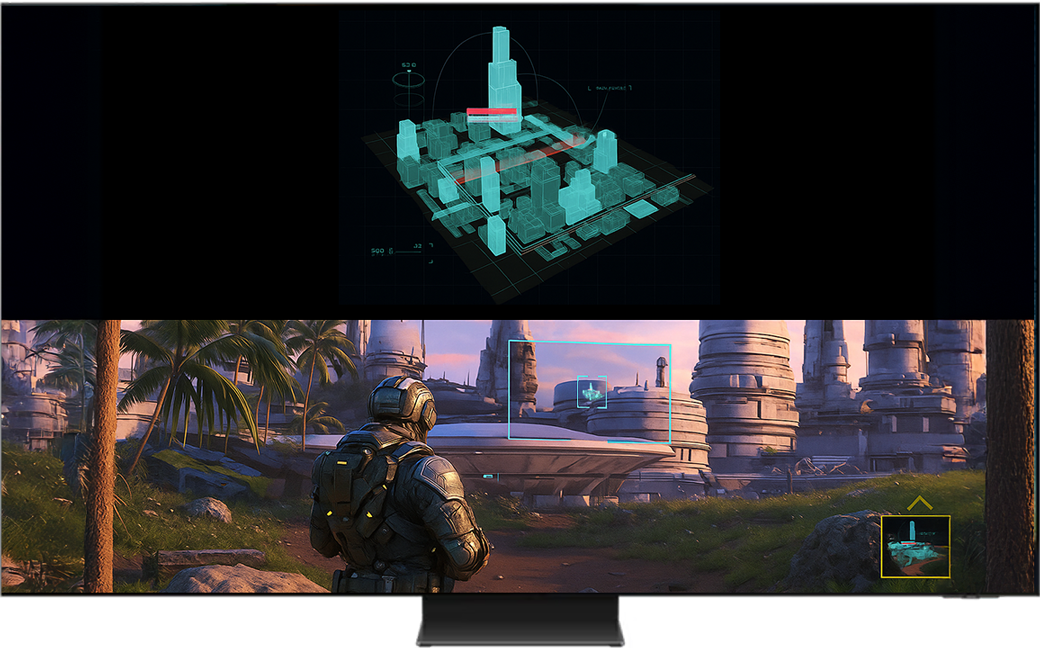
Las siguientes resoluciones admiten la función Minimap Zoom:
• 16:9: 3840x2160 (60 Hz / 120 Hz)
• 21:9: 3840x1600, 2560x1080 (60 Hz / 120 Hz)
• 32:9: 3840x1080 (60 Hz / 120 Hz)
Nota:
- La frecuencia de actualización puede variar según el modelo.
- Minimap Zoom en formatos 21:9 y 32:9 solo es compatible cuando se conecta una PC a la Smart TV Samsung y se utiliza como fuente de señal.
Sigan los pasos a continuación para utilizar Minimap Zoom:
Paso 1. Abre Game Bar con el botón Play/Pause del control remoto.
Paso 2. Selecciona Minimap Zoom y elige una ubicación:
- Izquierda o derecha para 16:9
- Arriba o abajo para 21:9 o 32:9
Paso 3. Ajusta la posición de Minimap Zoom con el botón de 4 direcciones del control remoto. La función de Detección Automática del Minimapa también analiza la pantalla del juego y amplía automáticamente la ubicación del minimapa.
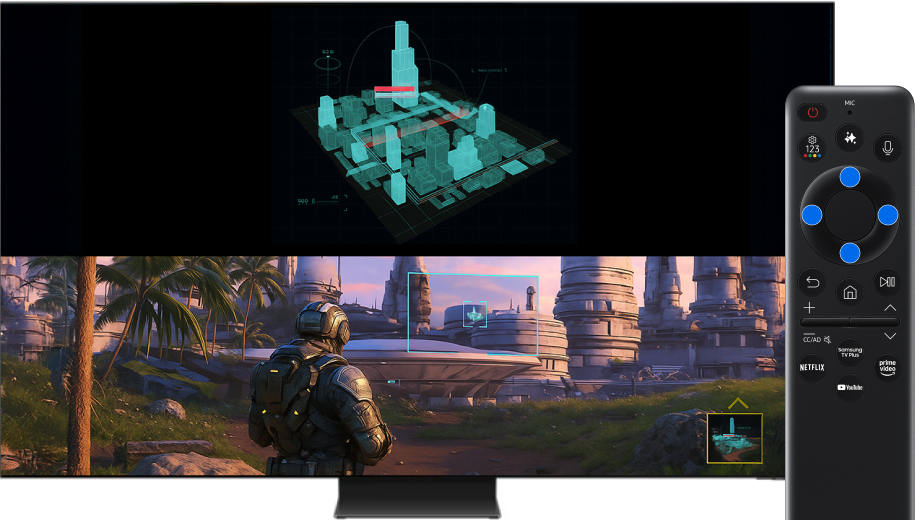
Paso 4. Presiona Seleccionar para cambiar el tamaño del área de zoom.
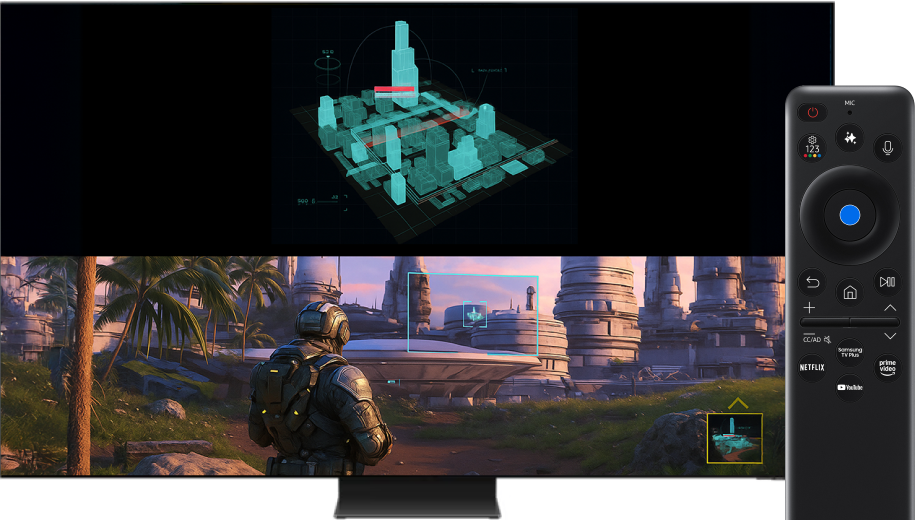
Uso de Virtual Aim Point
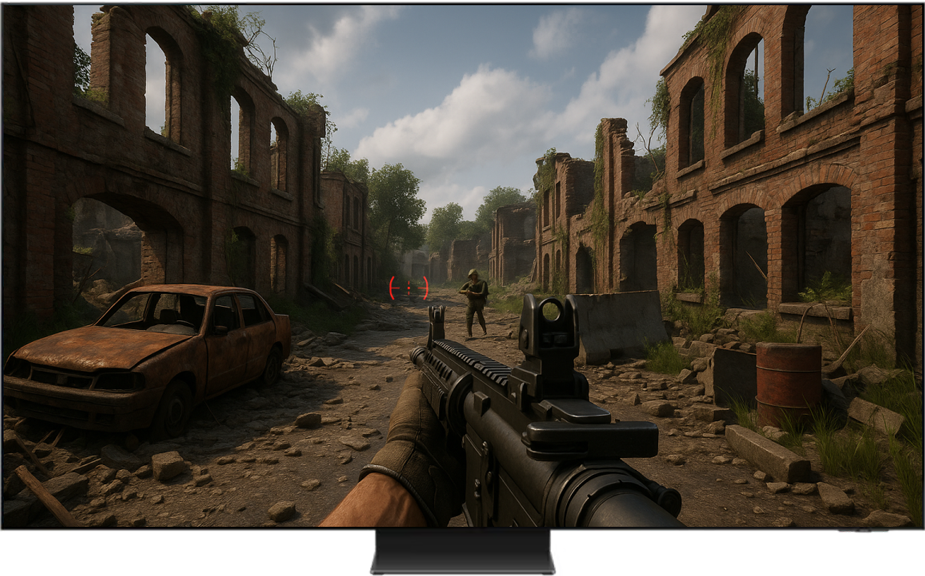
Virtual Aim Point ayuda con la precisión en los juegos de disparos en primera persona.
Paso 1. Mantén presionado el botón de Play/Pause del mando a distancia para abrir la Barra de Juego.
Paso 2. Selecciona Virtual Aim Pointl para activarlo.
Paso 3. Elige el color (rojo o verde) y la forma del puntero (tres opciones).
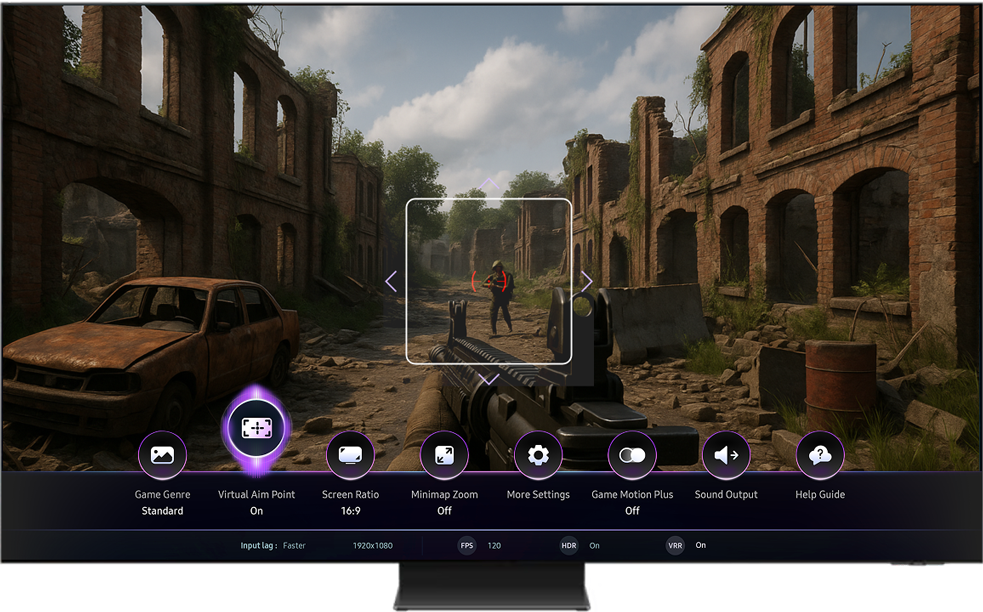
Paso 4. Utilice la opción Editar posición para mover el puntero.
Game Bar 2025 te ofrece una experiencia de juego personalizada sin complicaciones. Con controles más inteligentes, opciones de visualización ampliadas y compatibilidad con PC, está diseñada para que juegues al máximo, siempre.
Nota:
- Si tienes problemas con tu Smart TV Samsung , comprueba si hay actualizaciones de software disponibles.
- Las capturas de pantalla pueden variar según el modelo de tu televisor y la versión del software.
Gracias por tus comentarios
Por favor responda todas las preguntas.

